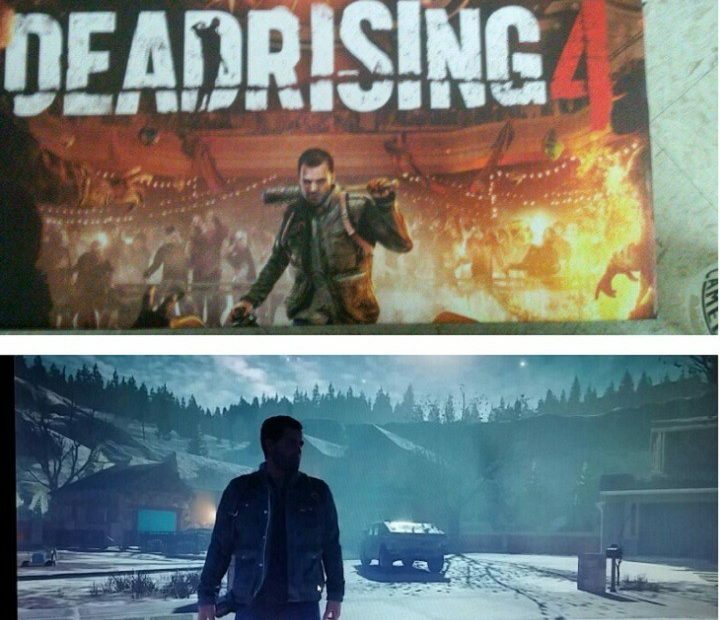Wenden Sie diese schnellen Schritte an und sorgen Sie dafür, dass Dead Rising 4 wieder funktioniert
- Das Überprüfen der Spieldateien kann ein guter Ausgangspunkt sein, um das Problem zu beheben, dass Dead Rising 4 immer wieder auf dem PC abstürzt.
- Überprüfen Sie immer die Mindestanforderungen, bevor Sie versuchen, ein Spiel herunterzuladen, um Inkompatibilitätsprobleme zu vermeiden.
- Veraltete Treiber sind die Hauptursache für solche Abstürze, stellen Sie also sicher, dass Sie die neueste Treiberversion auf Ihrem PC installiert haben.

XINSTALLIEREN SIE, INDEM SIE AUF DIE DOWNLOAD-DATEI KLICKEN
Diese Software hält Ihre Treiber am Laufen und schützt Sie so vor häufigen Computerfehlern und Hardwareausfällen. Überprüfen Sie jetzt alle Ihre Treiber in 3 einfachen Schritten:
- Laden Sie DriverFix herunter (verifizierte Download-Datei).
- Klicken Scan starten um alle problematischen Treiber zu finden.
- Klicken Treiber aktualisieren um neue Versionen zu erhalten und Systemstörungen zu vermeiden.
- DriverFix wurde heruntergeladen von 0 Leser in diesem Monat.
Wenn Sie nach einem langen Arbeitstag nach Hause zurückkehren und Dead Rising 4 spielen möchten, ist das Schlimmste, was passieren kann, dass Dead Rising 4 Ihren PC zum Absturz bringt.
Obwohl es unbekannte Ursachen für dieses lästige Problem gibt, gibt es verschiedene Do-it-yourself-Lösungen, die Sie anwenden können.
Sie können sich darauf verlassen, dass diese Lösungen dies nicht tun Ihren Computer beschädigen oder Ihre persönlichen Dateien. Kommen wir nun zu diesen Lösungen.
Ist zusätzliche Software erforderlich, um Dead Rising 4 auszuführen?
Du musst Installieren Sie DirectX-Version 11 oder später, um Dead Rising 4 zu spielen. Microsoft DirectX ist eine Gruppe von Anwendungsprogrammierschnittstellen (APIs) zur Verwaltung multimedialer Aufgaben auf Microsoft-Plattformen, einschließlich Video- und Spieleentwicklung.
Auf den meisten Windows-Geräten ist DirectX vorinstalliert. Sie müssen es also nur bei Bedarf aktualisieren.
Überprüfen Sie die Anforderungen
Mindestanforderungen für Dead Rising 4:
- Erfordert einen 64-Bit-Prozessor
- Betriebssystem: mindestens Windows 7
- Prozessor: Intel i5-2400 oder AMD FX 6300
- Speicher: 6 GB Arbeitsspeicher
- Grafik: GeForce GTX 760 von Nvidia (2 GB) oder Radeon HD 7850 von AMD (2 GB)
- DirectX: Fassung 11
- Netzwerk: Breitbandinternetverbindung
- Lagerung: 50 GB verfügbarer Speicherplatz
Bevor Sie das Spiel installieren, sollten Sie immer die Anforderungen überprüfen, um festzustellen, ob Ihr PC das Zeug dazu hat, es auszuführen. Wenn dies nicht der Fall ist, kommt es während des Spiels häufig zu Abstürzen und FPS-Einbrüchen.
Wie kann ich Dead Rising 4 reparieren, wenn es auf meinem PC immer wieder abstürzt?
1. Treiber aktualisieren
- Klicken Sie mit der rechten Maustaste auf die Startmenü die zu öffnen Schnellzugriffsmenü.
- Wählen Gerätemanager von der Liste.

- Finden Sie die Display-Adapter Kategorie und klicken Sie darauf, um sie zu erweitern.
- Klicken Sie mit der rechten Maustaste auf Ihre Grafikkarte.

- Wählen Treiber aktualisieren, gefolgt von Automatisch nach Treibern suchen.

- Es wird die neueste Treiberversion herunterladen und installieren.
- Starten Sie danach Ihren Computer neu, damit die Änderungen wirksam werden.
Sie können auch die offizielle Website Ihres Grafikkartenherstellers besuchen und die neuesten Treiber herunterladen.
Wenn dies schwierig erscheint, können Sie dies über den Geräte-Manager tun, indem Sie die oben genannten Schritte ausführen. Alternativ empfehlen wir Ihnen, ein Drittanbieter-Tool zu verwenden, das auf Treiber-Updates spezialisiert ist.
Um sicherzustellen, dass alles reibungslos verläuft und jegliche Art von GPU-Treiberfehlern vermieden werden, verwenden Sie unbedingt eine vollständige Treiberaktualisierungsassistent, der Ihre Probleme mit nur wenigen Klicks löst, und wir empfehlen ihn dringend DriverFix. Befolgen Sie diese einfachen Schritte, um Ihre Treiber sicher zu aktualisieren:
- Laden Sie DriverFix herunter und installieren Sie es.
- Starten Sie die Software.
- Warten Sie, bis DriverFix alle Ihre fehlerhaften Treiber erkannt hat.
- Die Anwendung zeigt Ihnen nun alle Treiber an, bei denen Probleme aufgetreten sind, und Sie müssen nur diejenigen auswählen, die Sie beheben möchten.
- Warten Sie, bis die App die neuesten Treiber heruntergeladen und installiert hat.
- Neu starten Ihrem PC, damit die Änderungen wirksam werden.

DriverFix
Halten Sie Ihre GPU auf dem Höhepunkt ihrer Leistung, ohne sich Gedanken über ihre Treiber machen zu müssen.
Besuche die Website
Haftungsausschluss: Dieses Programm muss von der kostenlosen Version aktualisiert werden, um bestimmte Aktionen auszuführen.
2. Laden Sie die neueste DirectX-Version herunter
- Drücken Sie die Windows-Logo-Taste das sollte sich auf der Unterseite Ihrer Tastatur befinden, dann geben Sie ein dxdiag in das Suchfeld ein und klicken Sie darauf dxdiag.

- Überprüfen Sie die erste Seite des Berichts für Ihre DirectX-Version (Wenn es die neueste Version ist, die Ihre Grafikkarte unterstützt, müssen Sie sie nicht aktualisieren).

- Typ überprüfenfür Aktualisierungen nach dem Drücken der Windows-Logo-Taste auf deiner Tastatur. Klicken Auf Updates prüfen danach.

- Klicken Sie auf der neu geöffneten Seite auf Auf Updates prüfen.

- Haben Windows Update Laden Sie die neueste Version von herunter und installieren Sie sie DirectX Laden Sie für Sie das neueste Windows-Update herunter und installieren Sie es (in den Updates enthalten).
Expertentipp:
GESPONSERT
Einige PC-Probleme sind schwer zu lösen, insbesondere wenn es um beschädigte Repositories oder fehlende Windows-Dateien geht. Wenn Sie Probleme haben, einen Fehler zu beheben, ist Ihr System möglicherweise teilweise defekt.
Wir empfehlen die Installation von Restoro, einem Tool, das Ihren Computer scannt und den Fehler identifiziert.
klicken Sie hier herunterzuladen und mit der Reparatur zu beginnen.
Obwohl DirectX bereits auf allen aktuellen Windows-Versionen installiert ist, müssen Sie es dennoch aktualisieren, damit das Spiel ordnungsgemäß ausgeführt wird.
- Sea of Thieves stürzt immer wieder ab? Hier ist, wie man es stoppt
- Valorant Hohe CPU-Auslastung: So senken Sie, wenn sie 100 % erreicht
3. Schließen Sie Hintergrundprozesse
- Öffnen Taskmanager, Drücken Sie Strg + Schicht + Esc.
- Wähle aus Prozesse Registerkarte, um Prozesse zu finden, die im Hintergrund ausgeführt werden und zu viele Systemressourcen verbrauchen.
- Wählen Sie die Aufgabe aus und schließen Sie sie anschließend mit einem Klick Task beenden. Wiederholen Sie dies für alle anderen unerwünschten Aufgaben.

Sie sollten Webbrowser und Musik-Streaming-Programme schließen, wenn sie nicht benötigt werden.
Dead Rising 4 kann aufgrund der Tendenz dieser sinnlosen Programme abstürzen, zu viele Ressourcen und CPU-Leistung zu verbrauchen, wodurch kein Platz für die Spielprozesse bleibt.
4. Überprüfen Sie die Spieldateien
- Öffne das Steam-Client.
- Klicken Sie mit der rechten Maustaste auf Dead Rising 4 und auswählen Eigenschaften von dem Bibliotheksmenü.

- Klicken Überprüfen Sie die Integrität der Spieldateien nach Auswahl der Lokale Dateien Tab.

- Warten Sie, bis die Überprüfung abgeschlossen ist.
Steam hat eine Verifizierungsoption Dadurch werden die Spieldateien überprüft, und wenn Beschädigungen oder fehlende Dateien festgestellt werden, werden die Dateien repariert oder die fehlenden heruntergeladen.
Das Spiel ist nicht für seine Fehler berüchtigt, also ist Ihr PC schuld, wenn es irgendwelche Probleme gibt.
Da Dead Rising 4 ein Multiplayer-Spiel, und der Multiplayer-Modus viel unterhaltsamer ist als die Vorgängerversionen, müsste man dafür sorgen hohe Internetgeschwindigkeit während des Spiels.
Kann RAM zum Absturz von Spielen führen?
Ja, der Arbeitsspeicher kann zum Absturz von Spielen und anderen ressourcenintensiven Anwendungen führen. Hier sind einige Gründe dafür:
- PC hat keinen Speicher mehr: Wenn das Die RAM-Auslastung ist hoch, wird dem PC bald die Energie ausgehen, und in der Folge beginnen Spiele abzustürzen, da diese in der Regel maximale Ressourcen verbrauchen.
- Fehlerhafte RAM-Module: Ein fehlerhaftes RAM-Modul führt zu weniger verfügbarem Speicher zum Ausführen von Spielen und Anwendungen, was zu Abstürzen führt.
- Speichersticks nicht richtig angeschlossen: Wenn die Sticks nicht richtig angeschlossen sind, stellt sich eine ähnliche Situation dar, wenn der verfügbare Speicher geringer ist, als er idealerweise sein sollte.
Wenn es der RAM ist, können Sie immer Erhöhen Sie den virtuellen Speicher und verhindern, dass Spiele abstürzen. Finden Sie auch einige schnelle Tipps dazu Verbessern Sie die Spieleleistung in Windows.
Lassen Sie uns wissen, ob Sie das Problem mit dem PC-Absturz von Dead Rising 4 beheben können.
Haben Sie immer noch Probleme? Beheben Sie sie mit diesem Tool:
GESPONSERT
Wenn die obigen Ratschläge Ihr Problem nicht gelöst haben, können auf Ihrem PC tiefere Windows-Probleme auftreten. Wir empfehlen Herunterladen dieses PC-Reparatur-Tools (auf TrustPilot.com als „Großartig“ bewertet), um sie einfach anzusprechen. Klicken Sie nach der Installation einfach auf die Scan starten Taste und drücken Sie dann auf Alles reparieren.